Giáo án môn Tin học Lớp 9 - Tiết 50, Bài thực hành 9: Hoàn thiện bài trình chiếu với hiệu ứng động (Tiết 2) - Năm học 2018-2019
I.MỤC TIÊU
1.Kiến thức
- Củng cố lại kiến thức đã học trong bài Tạo các hiệu ứng động.
2.Kỹ năng
- Tạo được các hiệu ứng động cho các trang chiếu.
3.Thái độ
- Nhận thức được vai trò của phần mềm trình chiếu như là một công cụ hiệu quả để hỗ trợ trình bày, thuyết minh.
- Chủ động tìm tòi, nghiên cứu, tự khám phá, học hỏi.
4.Định hướng phát triển năng lực
- Năng lực chung: năng lực chuyên môn, năng lực hợp tác, năng lực giao tiếp, năng lực gợi nhớ, năng lực sử dụng ngôn ngữ.
- Năng lực chuyên biệt: Năng lực công nghệ thông tin, tư duy.
II.CHUẨN BỊ CỦA GV & HS
1.Chuẩn bị của giáo viên
- Thiết bị dạy học: phòng máy.
- Học liệu: Sách giáo khoa, giáo án.
2.Chuẩn bị của học sinh
+ Nội dung liên quan đến bài học.
+ Chuẩn bị một số tệp hình ảnh về các loài hoa.
Tóm tắt nội dung tài liệu: Giáo án môn Tin học Lớp 9 - Tiết 50, Bài thực hành 9: Hoàn thiện bài trình chiếu với hiệu ứng động (Tiết 2) - Năm học 2018-2019
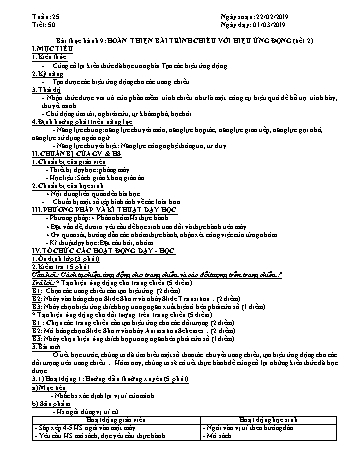
h. + Đặt vấn đề, đưa ra yêu cầu để học sinh trao đổi và thực hành trên máy. + Gv quan sát, hướng dẫn các nhóm thực hành, nhận xét công việc của từng nhóm. - Kĩ thuật dạy học: Đặt câu hỏi, nhóm. IV.TỔ CHỨC CÁC HOẠT ĐỘNG DẠY - HỌC 1.Ổn định lớp (3 phút) 2.Kiểm tra 15 phút Câu hỏi : Cách tạo hiệu ứng động cho trang chiếu và các đối tượng trên trang chiếu ? Trả lời :* Tạo hiệu ứng động cho trang chiếu (5 điểm) B1: Chọn các trang chiếu cần tạo hiệu ứng. (2 điểm) B2: Nháy vào bảng chọn Slide Show và nháy Slide Transition(2 điểm) B3: Nháy chọn hiệu ứng thích hợp trong ngăn xuất hiện ở bên phải cửa sổ.(1 điểm) * Tạo hiệu ứng động cho đối tượng trên trang chiếu (5 điểm) B1 : Chọn các trang chiếu cần tạo hiệu ứng cho các đối tượng (2 điểm) B2: Mở bảng chọn Slide Show và nháy Animation Schemes(2 điểm) B3: Nháy chọn hiệu ứng thích hợp trong ngăn bên phải cửa sổ.(1 điểm) 3.Bài mới Ở tiết học trước, chúng ta đã tìm hiểu một số thao tác chuyển trang chiếu, tạo hiệu ứng động cho các đối tượng trên trang chiếu Hôm nay, chúng ta sẽ có tiết thực hành để củng cố lại những kiến thức đã học được. 3.1) Hoạt động 1: Hướng dẫn thường xuyên (5 phút) a) Mục tiêu - Nhắc hs xác định lại vị trí của mình. b) Sản phẩm - Hs ngồi đúng vị trí cũ Hoạt động giáo viên Hoạt động học sinh - Sắp xếp 4-5 HS ngồi vào một máy. - Yêu cầu HS mở sách, đọc yêu cầu thực hành. - Ngồi vào vị trí theo hướng dẫn. - Mở sách 3.2) Hoạt động 2: Tìm hiểu bài tập (20 phút) a) Mục tiêu + Tạo được các hiệu ứng động cho các trang chiếu và đối tượng trên trang chiếu. b) Sản phẩm + Thực hiện được các thao tác tạo hiệu ứng động Hoạt động giáo viên Hoạt động học sinh Nội dung - Để thực hiện bài tập này, các em cần có một số hình ảnh về máy tính (cho HS quan sát) - Thực hiện bài tập. - Kết quả - Nghe và ghi chép. - Quan sát. - Theo dõi. - Quan sát. HƯỚNG DẪN BAN ĐẦU 1. Mở bài trình chiếu mới. 2. Nhập nội dung. 3. Chèn hình ảnh về máy tính. 4. Áp dụng các hiệu ứng động cho các trang chiếu. ...ập khi có điều kiện. - Xem trước nội dung bài Thực hành tổng hợp.
File đính kèm:
 giao_an_mon_tin_hoc_lop_9_tiet_50_bai_thuc_hanh_9_hoan_thien.doc
giao_an_mon_tin_hoc_lop_9_tiet_50_bai_thuc_hanh_9_hoan_thien.doc

